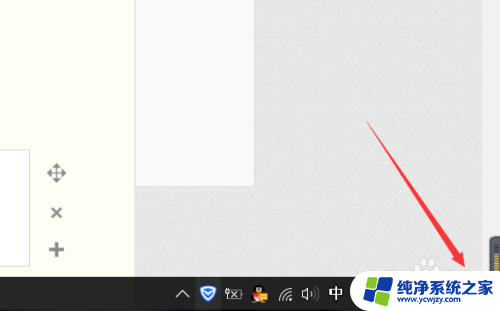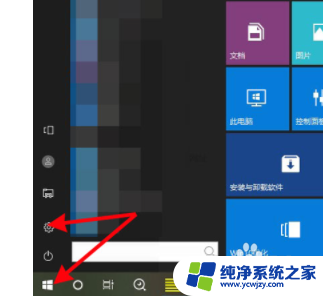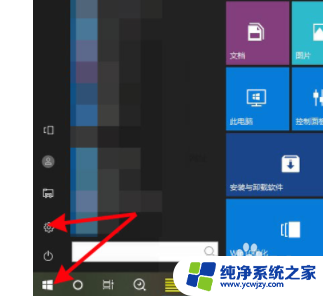联想小新打开蓝牙 联想小新14如何开启蓝牙功能
更新时间:2024-02-14 16:01:04作者:xiaoliu
在现代科技日益发达的时代,蓝牙技术的应用变得越来越普遍,作为一种无线通信技术,蓝牙不仅可以连接手机、平板电脑等设备,还可以连接其他蓝牙设备,实现数据传输和共享。而联想小新14作为一款功能强大的笔记本电脑,也自然配备了蓝牙功能。如何打开联想小新14的蓝牙功能呢?本文将为大家详细介绍联想小新14如何开启蓝牙功能,让大家能够更好地利用这一便捷的无线通信技术。
具体步骤:
1.点击电脑左下角的“开始”选项。
 2然后找到“设置”图标。
2然后找到“设置”图标。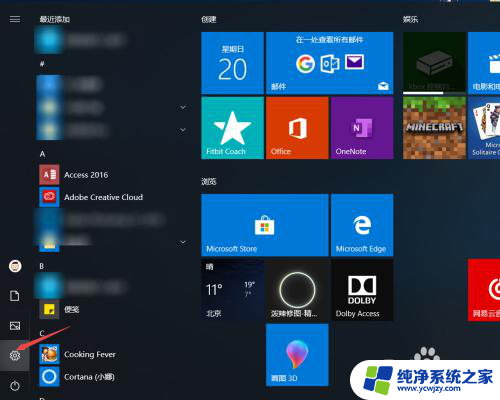
3.进入设置页面之后,找到“设备“。
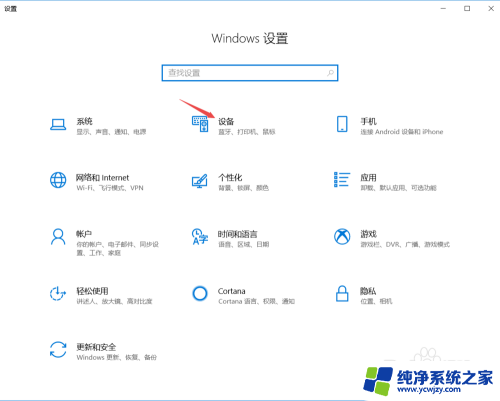
4.点击“蓝牙和其他设备”。
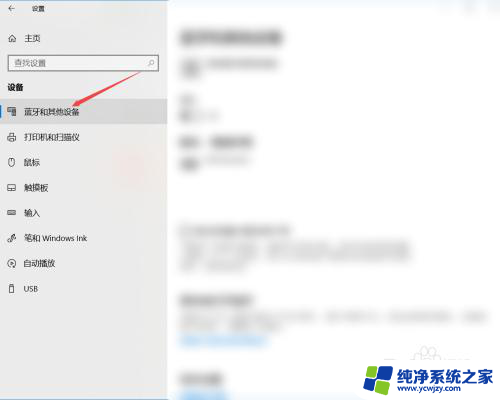
5.然后点击打开“蓝牙“。
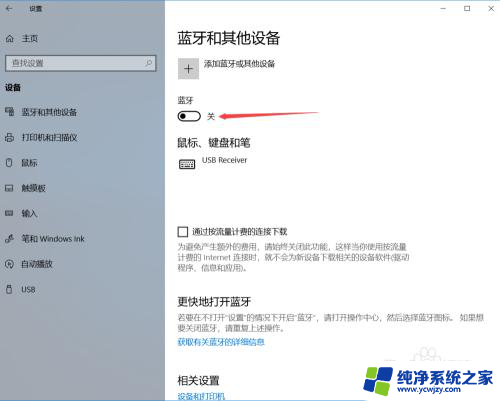
6.成功开启联想小新14列电脑的蓝牙功能。
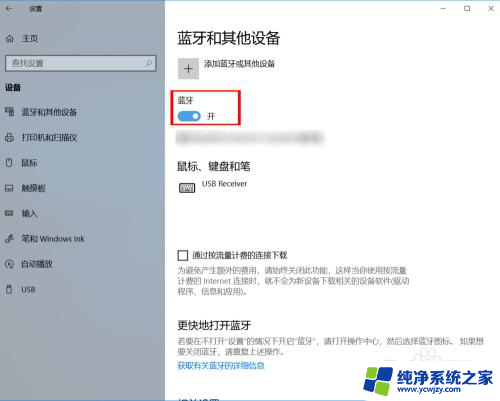
以上是关于如何打开联想小新蓝牙的全部内容,如果您遇到相同问题,可以参考本文中介绍的步骤进行修复,希望这对大家有所帮助。